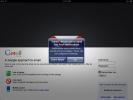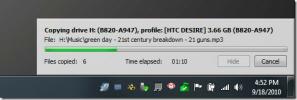Jump Desktop: Fjernkontroll av PC eller Mac med Android eller iPhone
Utviklet av fase fem systemer, Jump Desktop er en enkel, men effektiv, iOS- og Android-app på tvers av plattformer som lar brukere eksternt koble seg til Mac-en og / eller Windows-basert datamaskin via RDP (Remote Desktop Connection Protocol), samt Virtual Network Computing (VNC) protokoll. Mens appen har eksistert i iTunes App Store en god stund nå, er det Android-klienten som nettopp har kommet seg inn i Google Play Store. Ved å bruke kombinasjonen av Jump Desktop mobil- og desktop-klienter, kan du opprette en øyeblikkelig og sikker ekstern tilkobling mellom forskjellige enheter over internett (Wi-Fi / 3G) for å kontrollere og få tilgang til datamaskinen din via din Android / iOS-drevne enhet farten.
Appen har støtte for multimediaavspilling av høy kvalitet, og lar deg enkelt kontrollere datamaskinen din via forskjellige multi-touch bevegelser på din mobile enhet. I tillegg lar appen deg angi en skjermoppløsning og strømkvalitet (8, 16 og 24-bit), og lar deg konfigurere et spesifikt program fra datamaskinen din som skal kjøres automatisk når du kobler deg til datamaskinen via Jump Desktop-mobil klient. Deretter er det et par tweaks på UI-fronten som du kan aktivere / deaktivere for optimal og øyeblikkelig streaming av innhold. For eksempel kan du aktivere hurtigkasting av bitmap, vise / skjule bakgrunnsbilde, slå på skriftkvalitet på skjermen, aktivere / deaktivere skrivebordet animasjoner og flere andre grafikkrelaterte innstillinger for å sikre en jevn og rask ekstern tilkobling mellom skrivebordet og mobilen enhet. Mer å følge.

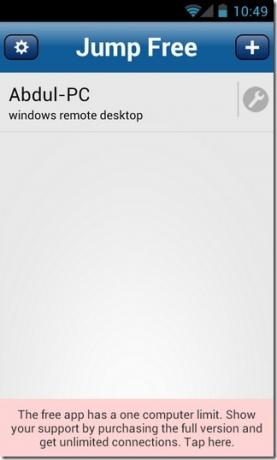
Bare for en påminnelse er Jump Desktop ikke den første løsningen for eksternt skrivebordstilgang for Android som treffer Google Play Store. Tidligere anmeldt Splashtop Remote Desktop, PocketCloud Remote, LogMeIn og TeamViewer for Remote Control er noen av de allerede eksisterende løsningene som øyeblikkelig kommer til hjernen. Imidlertid er sikkerhetsnivået og streamingkvaliteten som Jump Desktop gir for fjerntilkoblingen lett på nivå med, om ikke bedre, enn noen av de aller beste appene i virksomheten. Jump Desktop støtter også effektiv multitasking, noe som betyr at forbindelsen din til datamaskinen ikke blir forstyrret selv om du forlater appens grensesnitt. Så er det muligheten til å ta sikkerhetskopi og gjenopprette alle dine personlige app-preferanser og -innstillinger, slik at du trenger ikke å gå gjennom konfigurasjonsprosessen hver gang du (re) installerer appen på noen av dine enheter.

Jump Desktop mobilklient krever at du går gjennom litt konfigurasjon før du kan begynne å bruke den. I denne forbindelse presenterer den et par konfigurasjonsmoduser på startskjermen. Du kan velge Automatisk oppsett (anbefales for de fleste brukere) eller Manuell oppsett.
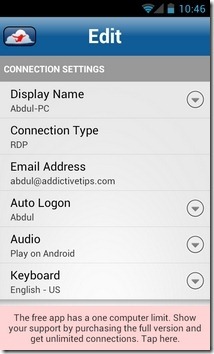


Desktop-klienten til Jump Desktop er tilgjengelig for Windows og Mac, og kan lastes ned via det offisielle Jump Desktop-nettstedet gratis. Nedlastingslenken til appens stasjonære klient vises på slutten. Når den er installert, krever også desktop-klienten litt input fra brukeren. Du må spesifisere om du vil fortsette med automatiske eller manuelle innstillinger, og om du vil koble til ved hjelp av RDP (anbefalt) eller VNC-protokoll. Begge de respektive klientene til appen krever at du logger deg på med din gyldige e-post-ID for enkel brukeridentifikasjon.
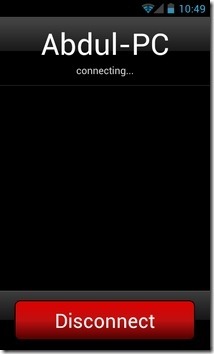


Når alle nødvendige forutsetninger er ivaretatt, er du nesten klar til å opprette en ekstern tilkobling mellom begge enhetene det gjelder. Bare sørg for at alle de aktuelle enhetene er koblet til internett (Wi-Fi / 3G), og at appen er i gang på sine respektive plattformer. Hjemskjermbildet til mobilklienten viser alle datamaskinene som har Jump Share stasjonære klient oppe og går. Alt du trenger å gjøre er å trykke på det nødvendige systemet du har tenkt å etablere en ekstern tilkobling. Etter et kort intervall vil du se skrivebordets innhold strømmet rett på skjermen til mobilenheten. Tappemeny på dette skjermbildet viser et kontrollpanel nederst, komplett med flere grunnleggende navigasjoner kontroller, tastatur og penn veksler, funksjonstaster, windows tast og annet ofte nødvendig tastatur kontroller.
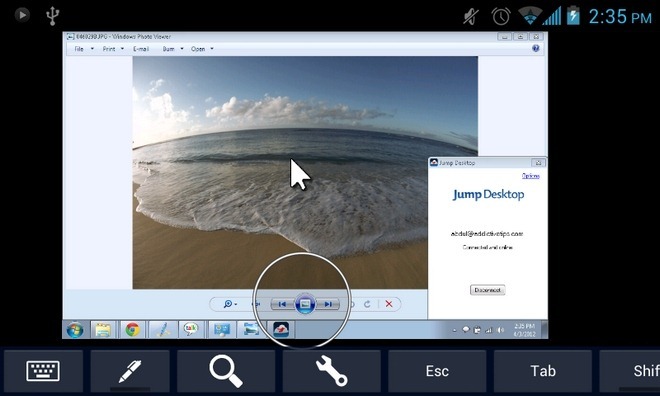
For å hjelpe deg med å kontrollere musebevegelser, viser appen en liten sirkel sammen med musepekeren. Ulike veiledningsskjermer på skjermen hjelper deg med å få tak i appens kontroller, bevegelser og funksjoner. I tilfelle brukerskjermen er passordbeskyttet, slipper appen deg ikke inn med mindre du oppgir riktig passord. Det er det; nå som du er koblet til datamaskinen din, kan du kontrollere den som du vil. Unødvendig å si, kvaliteten og hastigheten på streaming er veldig avhengig av tilkoblingsstyrken på internett.

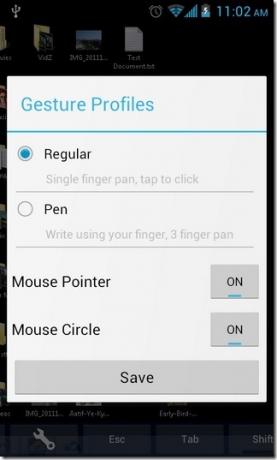
Appen er tilgjengelig i Google Play Store som en gratis og $ 5,10 betalt variant. Den gratis versjonen av appen tillater ekstern tilkobling til bare en datamaskin om gangen, mens den betalte varianten er fri for slike begrensninger.
Last ned Jump Desktop Gratis for Android
Last ned Jump Desktop For Android (Betalt)
Last ned Jump Desktop (For Windows og Mac)
Søke
Siste Innlegg
Offisiell Gmail-klient for iOS Tilbake i iTunes App Store
Hele Gmail-appen for iOS-scenariet har endelig nådd sitt høydepunkt...
Hvordan låse / tørke Android-telefonen din hvis du har mistet eller stjålet
Mistet Android-telefonen din? Bekymret for alle dataene og informas...
Hvordan automatisk sikkerhetskopiere Android-telefon i diskmodus
Vil du at Android-telefonen automatisk skal sikkerhetskopieres til ...